我们经常会在电脑中连接usb设备来使用,而有时候碰到一些情况,就有html' target='_blank'>windows10系统用户需要拔出usb设备的时候,提示无法停止USB大容量设备,这要怎么办呢,接下来就给大家分享一下windows10系统无法停止usb设备的解决方法吧。
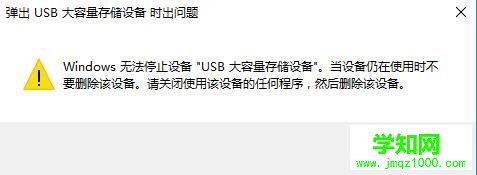
方法一、
1、最粗暴的方法便是直接重启或注销计算机,在关机过程中拔出U盘即可。
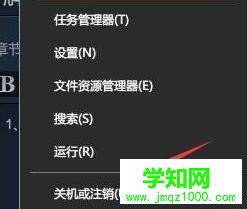
方法二、
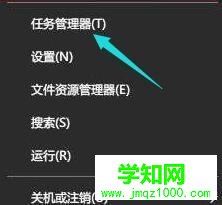
2、找到进程列表中“rundll32.exe”项,右键结束进程即可拔出U盘。

方法三、
1、按下快捷键(WIN+X),启动任务管理器;
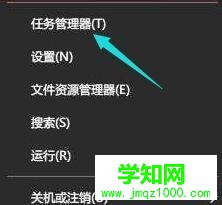
2、展开左上角文件菜单,选择新建任务;
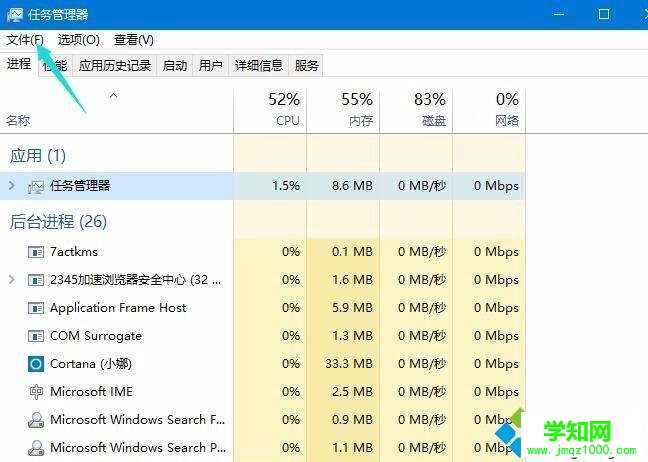
3、创建新任务“explorer.exe”回车重启资源管理器拔出U盘
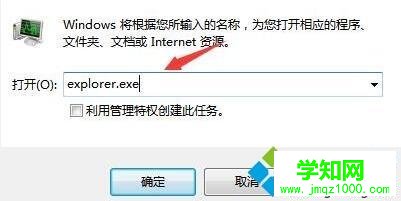
上面给大家介绍的便是windows10系统无法停止usb设备的解决方法,希望以上教程可以帮助到大家。
郑重声明:本文版权归原作者所有,转载文章仅为传播更多信息之目的,如作者信息标记有误,请第一时间联系我们修改或删除,多谢。
新闻热点
疑难解答